批量图像压缩技术:处理多张图像的终极指南
手动管理数百或数千张图像既耗时又低效。批量图像压缩允许您同时优化多张图像,在保持一致质量标准的同时节省宝贵时间。本综合指南涵盖了高效批量图像处理的各种工具、技术和策略。
为什么批量图像压缩很重要
时间和效率优势
批量处理提供显著优势:
节省时间:在几分钟内处理数百张图像,而不是几小时
一致性:对所有图像应用统一的压缩设置
生产力:专注于创意工作而不是重复性任务
降低成本:减少手动劳动,更快完成项目
商业应用
各种场景需要批量压缩:
网站迁移:优化现有图像库
电商目录:处理产品图像集合
摄影工作流:为客户交付准备图像
社交媒体管理:为多个平台优化内容
理解批量压缩策略
质量与速度平衡
不同需求的不同方法:
高质量批处理:处理较慢,对重要图像效果更好
快速批处理:快速处理缩略图或临时使用
自适应批处理:基于图像内容的AI驱动优化
格式特定批处理:不同文件类型的不同设置
批量处理的压缩类型
有损压缩:
最适合:照片、复杂图像
典型减少:60-90%文件大小减少
质量范围:批量处理70-85%
速度:快速处理时间
无损压缩:
最适合:图形、标志、截图
典型减少:20-50%文件大小减少
质量:无质量损失
速度:中等处理时间
桌面软件解决方案
Adobe Photoshop Actions
为批量处理创建自动化工作流:
设置Actions:
打开示例图像
开始录制动作(窗口 > 动作)
应用所需的压缩设置
保存并关闭图像
停止录制
批量处理:
转到文件 > 自动 > 批处理
选择您的动作
选择源文件夹
设置目标文件夹
配置文件命名
运行批处理过程
GIMP批量处理
具有强大批量功能的免费替代方案:
使用BIMP插件:
安装批量图像处理插件
添加要处理的图像
配置压缩设置
设置输出文件夹和格式
开始批量处理
Adobe Lightroom
专业摄影工作流:
导入整个文件夹的图像
应用预设进行一致处理
使用自定义设置导出用于不同用途
跨多个图像同步调整
专业批量工具
ImageOptim (Mac):
拖放界面
自动格式检测
无损和有损选项
批量处理功能
JPEGmini:
专业JPEG压缩
保持视觉质量
批量处理支持
适用于Mac和Windows
XnConvert:
跨平台批量转换器
支持500+格式
高级过滤选项
可脚本化自动化
在线批量压缩服务
TinyPNG/TinyJPG
流行的在线批量服务:
上传限制:一次最多20张图像
文件大小限制:每张图像5MB
支持格式:PNG、JPEG、WebP
API集成:用于自动化工作流
Squoosh CLI
Google的命令行工具:
# 安装Squoosh CLI
npm install -g @squoosh/cli
# 批量压缩图像
squoosh-cli --webp '{"quality":80}' --oxipng '{"level":2}' images/*.jpg
ShortPixel
专业批量服务:
批量上传:处理数千张图像
多种格式:JPEG、PNG、GIF、WebP、AVIF
API集成:无缝工作流集成
质量选项:有损、光泽和无损
Kraken.io
企业级批量处理:
Web界面:拖放批量上传
API集成:自动化处理
高级设置:自定义优化参数
回调URL:处理完成时通知
命令行工具
ImageMagick
用于批量处理的强大命令行套件:
基本批量压缩:
# 以80%质量转换文件夹中的所有JPEG
mogrify -quality 80 *.jpg
# 调整大小并压缩所有图像
mogrify -resize 1920x1080 -quality 85 *.jpg
# 将PNG转换为JPEG并压缩
mogrify -format jpg -quality 80 *.png
高级批量操作:
# 创建多个尺寸
for file in *.jpg; do
convert "$file" -resize 1920x1080 -quality 85 "large_$file"
convert "$file" -resize 800x600 -quality 80 "medium_$file"
convert "$file" -resize 400x300 -quality 75 "small_$file"
done
FFmpeg用于图像序列
批量处理图像序列:
# 转换图像序列并压缩
ffmpeg -i input_%04d.png -q:v 2 output_%04d.jpg
# 批量调整大小和压缩
ffmpeg -i input_%04d.png -vf scale=1920:1080 -q:v 3 output_%04d.jpg
OptiPNG
专业PNG优化:
# 优化目录中的所有PNG文件
optipng -o7 *.png
# 使用最大压缩进行批量处理
find . -name "*.png" -exec optipng -o7 {} \;
编程解决方案
Python脚本
使用Python进行自动化批量处理:
from PIL import Image
import os
def batch_compress_images(input_folder, output_folder, quality=85):
"""
批量压缩文件夹中的图像
"""
if not os.path.exists(output_folder):
os.makedirs(output_folder)
for filename in os.listdir(input_folder):
if filename.lower().endswith(('.png', '.jpg', '.jpeg')):
# 打开图像
img_path = os.path.join(input_folder, filename)
img = Image.open(img_path)
# 如有必要,将PNG转换为RGB
if img.mode in ('RGBA', 'LA', 'P'):
img = img.convert('RGB')
# 保存并压缩
output_path = os.path.join(output_folder, filename)
img.save(output_path, 'JPEG', quality=quality, optimize=True)
print(f"已处理:{filename}")
# 使用方法
batch_compress_images('input_images', 'compressed_images', quality=80)
Node.js解决方案
基于JavaScript的批量处理:
const sharp = require('sharp');
const fs = require('fs');
const path = require('path');
async function batchCompress(inputDir, outputDir, options = {}) {
const {
quality = 80,
width = null,
height = null,
format = 'jpeg'
} = options;
// 如果输出目录不存在则创建
if (!fs.existsSync(outputDir)) {
fs.mkdirSync(outputDir, { recursive: true });
}
// 获取所有图像文件
const files = fs.readdirSync(inputDir)
.filter(file => /\.(jpg|jpeg|png|webp)$/i.test(file));
// 处理每个文件
for (const file of files) {
const inputPath = path.join(inputDir, file);
const outputPath = path.join(outputDir,
path.parse(file).name + '.' + format);
try {
let processor = sharp(inputPath);
if (width || height) {
processor = processor.resize(width, height);
}
await processor
.jpeg({ quality })
.toFile(outputPath);
console.log(`已处理:${file}`);
} catch (error) {
console.error(`处理${file}时出错:`, error);
}
}
}
// 使用方法
batchCompress('./input', './output', {
quality: 85,
width: 1920,
height: 1080
});
工作流集成
WordPress批量优化
基于插件的解决方案:
ShortPixel:批量优化现有媒体库
Smush:批量压缩上传的图像
Imagify:具有批量功能的自动化优化
Optimole:具有批量功能的实时优化
手动批量优化:
安装优化插件
访问批量优化功能
选择要处理的图像
配置压缩设置
开始批量优化
监控进度和结果
电商平台集成
Shopify:
使用TinyIMG或SEO图像优化器等应用
通过CSV批量上传优化图像
API集成用于自动化处理
WooCommerce:
安装图像优化插件
使用WP-CLI进行命令行批量处理
实现自定义钩子进行自动优化
Magento:
使用WebP图像优化器等扩展
用于批量处理的命令行工具
针对特定需求的自定义脚本
高级批量技术
条件处理
基于特定条件处理图像:
def conditional_batch_compress(folder, conditions):
"""
基于条件压缩图像
"""
for filename in os.listdir(folder):
if filename.lower().endswith(('.png', '.jpg', '.jpeg')):
img_path = os.path.join(folder, filename)
img = Image.open(img_path)
# 获取文件大小
file_size = os.path.getsize(img_path)
# 基于条件应用不同压缩
if file_size > 2000000: # 大于2MB的文件
quality = 70
elif img.width > 1920: # 大尺寸
quality = 75
else:
quality = 85
# 使用确定的质量处理
process_image(img, quality, filename)
多格式输出
同时生成多种格式:
#!/bin/bash
# 批量转换为多种格式
for image in *.jpg; do
base_name=$(basename "$image" .jpg)
# 带压缩的原始JPEG
convert "$image" -quality 85 "compressed/${base_name}.jpg"
# WebP格式
convert "$image" -quality 80 "webp/${base_name}.webp"
# PNG格式(无损)
convert "$image" "png/${base_name}.png"
# 缩略图
convert "$image" -resize 300x300 -quality 80 "thumbnails/${base_name}_thumb.jpg"
done
渐进式质量优化
基于重要性渐进式优化图像:
def progressive_batch_optimize(images, priority_levels):
"""
基于优先级使用不同质量级别优化图像
"""
quality_map = {
'critical': 90, # 英雄图像,重要图形
'important': 85, # 内容图像,画廊照片
'standard': 80, # 常规图像
'background': 75, # 背景图像,装饰性
'thumbnail': 70 # 小缩略图,预览
}
for image_path, priority in images.items():
quality = quality_map.get(priority, 80)
optimize_image(image_path, quality)
性能优化
内存管理
为大型图像集优化批量处理:
import gc
from PIL import Image
def memory_efficient_batch(image_paths, output_dir, batch_size=50):
"""
以较小批次处理图像以管理内存
"""
total_images = len(image_paths)
for i in range(0, total_images, batch_size):
batch = image_paths[i:i + batch_size]
for image_path in batch:
# 处理单个图像
with Image.open(image_path) as img:
# 执行压缩
compressed = compress_image(img)
save_image(compressed, output_dir)
# 强制垃圾回收
gc.collect()
print(f"已处理批次 {i//batch_size + 1}/{(total_images-1)//batch_size + 1}")
并行处理
利用多个CPU核心进行更快处理:
from multiprocessing import Pool
import os
def compress_single_image(args):
"""处理单个图像 - 为多进程设计"""
input_path, output_path, quality = args
with Image.open(input_path) as img:
# 如有必要转换为RGB
if img.mode in ('RGBA', 'LA', 'P'):
img = img.convert('RGB')
# 保存并压缩
img.save(output_path, 'JPEG', quality=quality, optimize=True)
return f"已处理:{os.path.basename(input_path)}"
def parallel_batch_compress(input_folder, output_folder, quality=85, num_processes=4):
"""使用多进程进行批量压缩"""
# 为每个图像准备参数
args_list = []
for filename in os.listdir(input_folder):
if filename.lower().endswith(('.png', '.jpg', '.jpeg')):
input_path = os.path.join(input_folder, filename)
output_path = os.path.join(output_folder, filename)
args_list.append((input_path, output_path, quality))
# 并行处理
with Pool(processes=num_processes) as pool:
results = pool.map(compress_single_image, args_list)
for result in results:
print(result)
质量保证
自动化质量检查
在批量处理中实施质量检查:
def batch_with_quality_check(images, min_quality_threshold=0.95):
"""
带质量验证的批量处理
"""
from skimage.metrics import structural_similarity as ssim
results = []
for image_path in images:
# 加载原始图像
original = load_image(image_path)
# 压缩
compressed = compress_image(original, quality=80)
# 计算质量指标
quality_score = ssim(original, compressed, multichannel=True)
if quality_score >= min_quality_threshold:
save_compressed_image(compressed, image_path)
results.append(f"✓ {image_path}:质量 {quality_score:.3f}")
else:
# 如果低于阈值则使用更高质量
compressed_hq = compress_image(original, quality=90)
save_compressed_image(compressed_hq, image_path)
results.append(f"⚠ {image_path}:使用了更高质量")
return results
常见批量处理挑战
文件命名冲突
处理重复名称并组织输出:
def safe_batch_process(input_folder, output_folder):
"""在批量处理期间处理命名冲突"""
name_counter = {}
for filename in os.listdir(input_folder):
base_name, ext = os.path.splitext(filename)
# 检查重复
if filename in name_counter:
name_counter[filename] += 1
new_filename = f"{base_name}_{name_counter[filename]}{ext}"
else:
name_counter[filename] = 0
new_filename = filename
# 使用唯一文件名处理
input_path = os.path.join(input_folder, filename)
output_path = os.path.join(output_folder, new_filename)
process_image(input_path, output_path)
错误处理
批量操作的强大错误处理:
def robust_batch_process(image_list):
"""具有全面错误处理的批量处理"""
successful = []
failed = []
for image_path in image_list:
try:
# 验证图像文件
with Image.open(image_path) as img:
img.verify()
# 重新打开进行处理(verify会关闭文件)
with Image.open(image_path) as img:
compressed = compress_image(img)
save_image(compressed, get_output_path(image_path))
successful.append(image_path)
except (IOError, OSError) as e:
failed.append((image_path, f"文件错误:{str(e)}"))
except Exception as e:
failed.append((image_path, f"处理错误:{str(e)}"))
# 报告结果
print(f"成功处理:{len(successful)} 张图像")
print(f"处理失败:{len(failed)} 张图像")
for failed_image, error in failed:
print(f"失败:{failed_image} - {error}")
批量压缩最佳实践
预处理准备
组织源图像:
按类型排序(照片、图形、图标)
删除重复和不必要的文件
在处理前备份原始图像
在批量处理前验证图像完整性
设置明确参数:
为不同图像类型定义质量标准
为输出文件建立命名约定
规划文件夹结构以获得有组织的结果
记录处理设置以保持一致性
优化策略
渐进式处理:
测试批次:首先处理小样本
质量审查:在完整批次前检查结果
调整设置:如需要则优化参数
完整处理:使用优化设置运行完整批次
验证:抽查最终结果
资源管理:
在处理期间监控系统资源
为可用RAM使用适当的批次大小
在非高峰时间安排密集处理
为长批次实施暂停/恢复功能
结论
批量图像压缩对于高效的数字资产管理至关重要。无论您是在优化网站的图像库、准备电商产品目录,还是管理摄影工作流,正确的批量处理方法都可以在保持质量标准的同时节省大量时间。
从简单的工具和技术开始,然后随着需求的增长逐步实施更复杂的自动化。关键是为您的特定需求找到处理速度、图像质量和工作流集成之间的正确平衡。
记住始终备份原始图像,首先在小批次上测试设置,并实施质量保证措施以确保一致的结果。通过适当的规划和正确的工具,批量图像压缩成为您数字工作流武器库中的强大资产。